电压不稳或者经常断电导致的系统文件损坏修复办法
提醒:本页面将不再更新、维护或者支持,文章、评论所叙述内容存在时效性,涉及技术细节或者软件使用方面不保证能够完全有效可操作,请谨慎参考!
以下描述适用于Windows XP Professional操作系统,所有操作仅供参考,建议操作前备份重要数据。
经常有人会遇到一些莫名其妙的电脑问题,而且这一类问题在网上可能找不到解决的办法,比如说进入系统后桌面总是一段时间没有反应,然后才能操作相应的程序或者文件。下面我就简单介绍一次故障处理流程。
故障描述:已经启动,××安全卫士或者助手会提示启动完成,以及启动耗时,但是发现此时桌面点击没有反应,也就是说有段时间没有响应,然后才恢复正常。
初步判断为某些服务加载问题导致的这种现象,如果系统没有明显错误提示的话,建议进入控制面板,管理工具,事件查看器,你可以遵循 《如何在 Windows XP 的事件查看器中查看和管理事件日志》 所描述的步骤打开。进入事件查看器后点击右边的事件查看器(本地)- 应用程序,找到出现问题的那个时间段,比如说我这里是开机的那段时间,你可能会看到有红叉或者黄色的感叹号,点进去,然后看下问题描述。
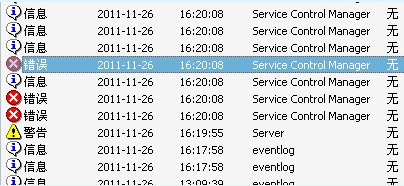
比如说这里有个问题是这样的:
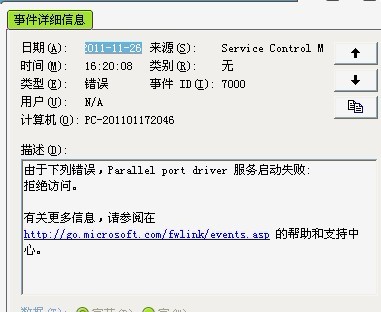
由于下列错误,Parallel port driver 服务启动失败:拒绝访问。一般情况下,系统服务均是以高权限的SYSTEM账户加载的,所以不应该存在拒绝访问的情况,让我们再看下面一个错误描述:
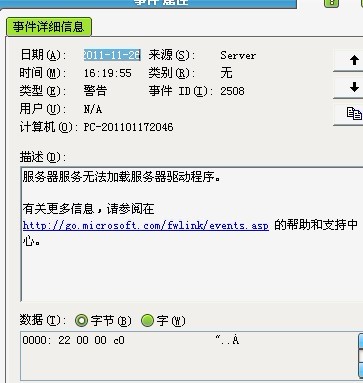
服务器服务无法加载服务器驱动程序。服务器服务就是Server服务,主要用来管理和提供网络共享的,如果这个服务无法启动,那么说明你的网络文件共享或者打印机共享资源将无法被访问。那么具体是哪个驱动没有能被加载呢?搜索中文描述,貌似有用的资料比较少,我将描述信息“服务器服务无法加载服务器驱动程序。”改成英文“The server service was unable to load the server driver.”,终于在谷歌上搜索到了问题详细描述和解决办法,大家可以参考 《Event ID 2508 - The server service was unable to load the server driver》 。我摘录在这里,问题导致:“Cause: This event record indicates that either the SRV.SYS file is missing from your computer's driver folder or that it is corrupted. The computer will not load a corrupt driver.”解决方案:“Resolution: reinstall SRV.SYS from the OS CD or copy it from other computer running the same OS version.”很明显丢失的驱动就是SRV.SYS,解决的办法也很简单从系统CD上或者相同系统上复制一个过来就可以了。
等下,如果你们认为这个就是妥善的解决方案那就错了,我们再看第一个问题“拒绝访问”,再结合这个问题找不到SRV.SYS驱动。基本上可以判定是由于系统非正常关机导致的文件损坏,为此我询问了下使用者,确认了这一点:该计算机处于电压不稳经常断电的环境中。看来罪魁祸首在这儿,接下来我们可以有针对性的提供解决思路了。
首先针对于拒绝访问,说明文件已经损坏而不能被读取,所以也就“拒绝访问”,因此这个文件变成了僵尸文件,也就是说我们不能删除修改这个文件,即使将正常文件替换也会提示拒绝访问的,所以我们需要通过chkdsk /f命令进行磁盘检查和修复,以解决这些损坏的僵尸文件,通过开始,运行,输入cmd并且确认,输入chkdsk /f C:这样检查系统C盘,由于C盘是系统盘,所以提示:
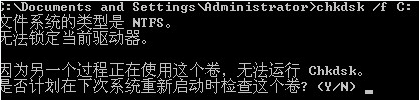
这时输入Y,确定,然后重新启动计算机,重启后会自动进入开机自检阶段,请 不要 取消。
或者你可以通过进入我的电脑,然后对磁盘右击属性,工具,查错,如下图所示:
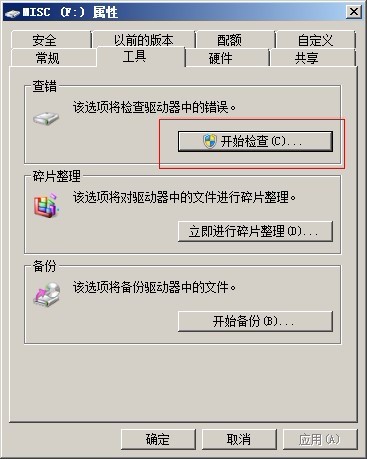

会提示下次重启后检查,我们按“确定”,然后手动重启进入开机自检阶段,并等待自检完成。
上面步骤结束后,用同样的方式检查你剩余的磁盘,并且修复可能的错误。
好,现在我们消除了所有的磁盘错误了,这时拒绝访问的“文件”也消失了,下面主要是进行系统文件的修复。
1、重启按F8进入安全模式,选择最后一次正确的配置。
2、对“我的电脑”右击属性,看下操作系统的版本,Service Pack,然后找到对应的系统原盘(注意不是Ghost或者修改盘)放入光驱。
3、开始,运行,输入cmd确定,然后命令提示符状态下输入SFC /SCANNOW,然后系统就自动进行修复了。
到这里基本上就介绍完毕,最后再说明几个可能遇到的问题:
1、没有光驱,你可以下载ISO镜像并且刻录U盘系统,或者通过虚拟光驱软件比如DAEMON Tools Lite进行加载。
2、SFC /SCANNOW 无法运行,提示:
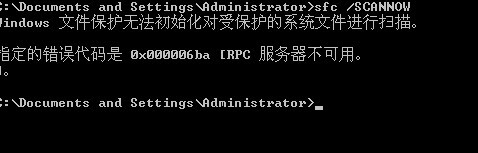
Windows 文件保护无法初始化对受保护的系统文件进行扫描,指定的错误代码是0x000006ba [RPC 服务器不可用]。
主要是因为某些安全软件禁用了这个命令,你可以通过下面的办法重新启用SFC命令。
在“开始” “运行”中输入regedit并且确定,进入注册表,在左边定位分支HKEY_LOCAL_MACHINE\SOFTWARE\Microsoft\Windows NT\CurrentVersion\Winlogon,在右边找到键值SfcDisable,修改键值为0(16进制),然后重启计算机就可以了,如果事后要禁用只需要恢复成16进制ffffff9d就可以了。
3、问题依旧没有解决?你可能需要通过系统安装盘引导,然后按提示修复系统,实在不行只有备份文件后重装了。
好了,基本就讲解到这里,本文仅供参考!
